Arbeiten Sie intelligenter mit dem PDFelement-Benutzerhandbuch
PDF auf iOS konvertieren
PDFelement für iOS ermöglicht die sofortige Konvertierung von Dokumenten in 11 verschiedene Formate direkt auf Ihrem Gerät, so dass Sie keine Desktop-Tools oder Online-Dienste mehr benötigen.
Funktionen zur Konvertierung:
- 11 unterstützte Formate, darunter DOCX, Excel, PPT und Bilder
- KI-gestützte Konvertierung bewahrt die Formatierung
- Automatisches Speichern im Gerätespeicher
- Vorschau konvertierter Dateien vor der Freigabe
- Funktioniert offline ohne Internetverbindung
Schritt 1: Zugriff auf die Konvertierungsoptionen
- Öffnen Sie Ihr PDF-Dokument
- Tippen Sie auf das „Drei Punkte“ Menü (oben rechts)
- Wählen Sie „Konvertieren“ aus den Optionen

Zugriff auf die Konvertierungsoptionen
Schritt 2: Wählen des Ausgabeformats
- Wählen Sie das gewünschte Format (z.B. „Word“)
- Benennen Sie die Ausgabedatei optional um
- Tippen Sie auf „Start“, um mit der Konvertierung zu beginnen.
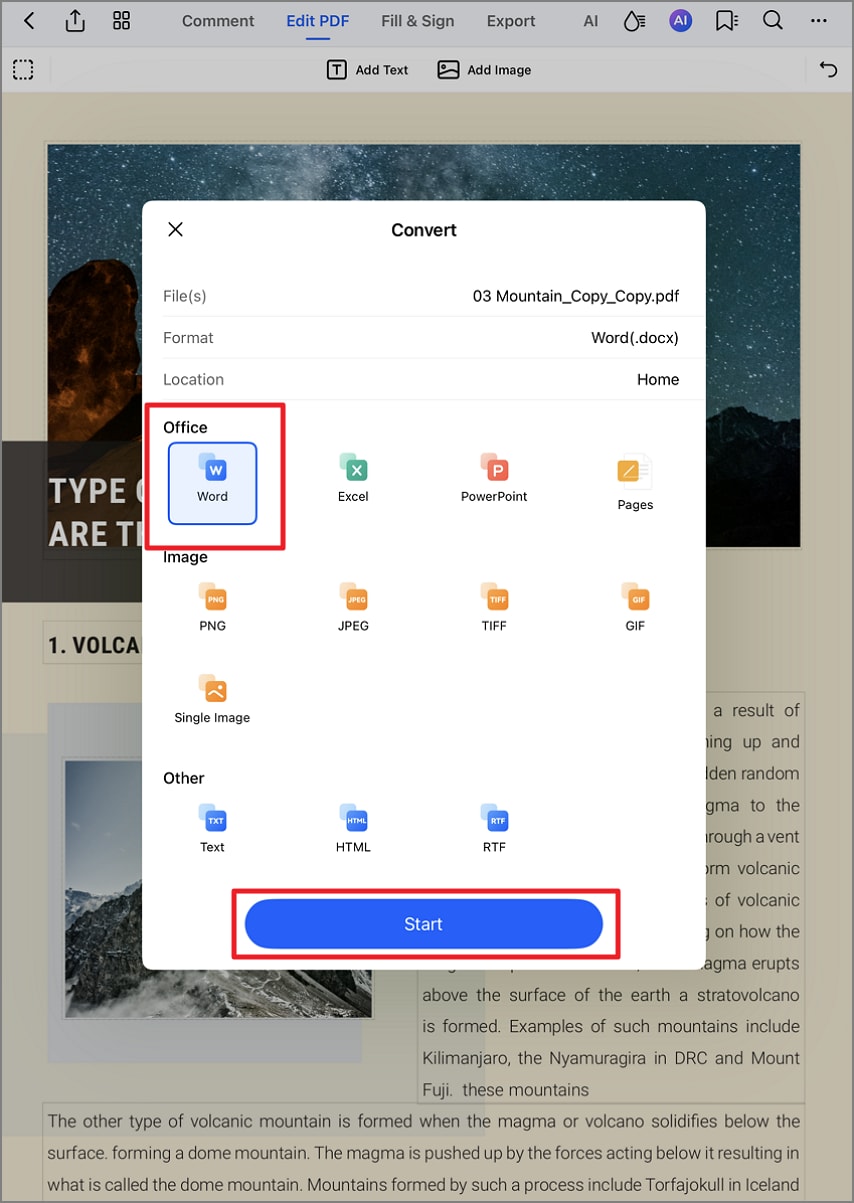
Auswahl des Ausgabeformats
Schritt 3: Konvertierte Datei überprüfen
- Warten Sie, bis die sofortige Konvertierung abgeschlossen ist
- Tippen Sie auf „Öffnen“, um eine Vorschau der Ergebnisse anzuzeigen.
- Prüfen Sie die Genauigkeit der Formatierung

Überprüfung des konvertierten Dokuments
Tipp: Wählen Sie bei komplexen Dokumenten die Option „Word (Original-Layout beibehalten)“, um die genaue Formatierung während der Konvertierung beizubehalten.

